Почему Apple Smart Keyboard — лучшая клавиатура для iPad Pro
Это мой личный аксессуар, которым пользуюсь более полутора месяцев, соответственно, рассказ именно о живом опыте эксплуатации, а не очерк на тему »как я три дня повозился с тестовым устройством». Штука необычная и есть с чем сравнить. Будет интересно.
Приключения с доставкой
Клавиатура заказывалась еще до нового года в самое ажиотажное время, когда аксессуар был доступен в ограниченном количестве лишь в США. Более того, даже в Apple Store его купить было проблематично стараниями бойких перекупщиков. В общем, нашел себе экземпляр на Амазоне у тех самых перекупщиков, отправлявших только по США. Учитывая тот факт, что сам я с Украины, отправка напрямую с Амазона в любом случае не подходила, даже если бы таковая была. Все дело в беспошлинном лимите, составляющем в моей стране €150. Все, что дороже, в лучшем случае облагается 30-процентным налогом, в худшем — отправляется назад, зачастую даже без ведома адресата. Например, так поступает DHL — случались прецеденты.
В прошлом у меня был положительный опыт работы с Бандеролькой, когда помимо доставки товара потребовались дополнительные услуги. Тогда я делал большую сборную посылку (беспошлинный лимит тоже был повыше), в которую помимо всего прочего входил заказанный с Амазона дорогой рюкзак OGIO. Но в итоге он оказался не нужен, так как был предоставлен на обзор заказчиком и в конечном счете выходил дешевле, чем приобретенный из США. Через Бандерольку удалось без проблем вернуть рюкзак обратно в Амазон и получить свои деньги назад.
На этот раз возникла задача иного характера. Необходимо было убрать инвойс Амазона и вложить новый. Указанная в первом сумма превышала беспошлинный лимит (перепродавец постарался). Даже реальная американская цена от Apple на пару евро выше. В общем, чтобы получить клавиатуру без лишних хлопот, нужно было ее оценить чуть дешевле. Что Бандеролька и сделала, вложив инвойс с суммой в $159.
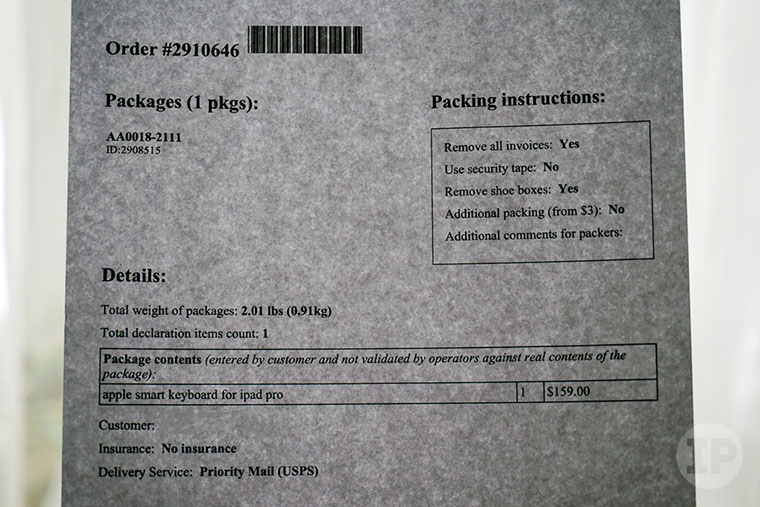
Тут дело даже не в том, что мне жалко доплатить 30% стоимости. Apple Smart Keyboard в связке с iPad Pro — это маленькая личная мечта с момента анонса (да, такой я извращенец и любитель больших и странных гаджетов), соответственно был готов на финансовые расходы. Вот только помимо них вполне возможно пришлось бы потратить немало времени и сил на поездку в Киев, что бы все оформить и оплатить на месте. Вот так странно у нас, бывает, работает почта. И это в лучшем случае. В худшем — посылка просто вернулась бы обратно, а я остался бы без вожделенного гаджета.
Купить у местных товарищей без всех этих приключений и сложностей? Мечта мечтой, но выкладывать $350 за клавиатуру я все-таки был не готов.
Как бы там ни было, но все получилось. Таможенники бодро распотрошили посылку, удовлетворились инвойсом Бандерольки, и аксессуар без лишних хлопот доехал ко мне.
Таможенники не стали утруждать себя повторной запаковкой планшета в пузырчатую пленку, а просто засунули его в белый мешок. К счастью, на пути из Киева в Чернигов гаджет не пострадал, даже фирменная коробка Apple оказалась без единой вмятинки. То ли почта начала аккуратно работать с посылками, то ли толстый ящик «Бандерольки» с воздушными пакетами помог.
Отдельно хочу обратить внимание на упаковку: могучий ящик, солидный слой пузырчатой пленки, воздушные уплотнители — посылка выдержит атаку любого грузчика-вандалиста. Еще и бонус в виде желейных конфеток:).
Зачем планшету аппаратная клавиатура?
Прежде чем приступлю непосредственно к обзору аксессуара и впечатлениям от него, хочу немного пофилософствовать на тему. Тем более что опыта работы с такого рода устройствами у меня много и есть о чем рассказать.
Хороший вопрос, особенно если речь об огромном iPad Pro. Еще более он интересен для владельца 12-дюймового MacBook, которым я являюсь. В прошлом — в случае с 10-дюймовыми iPad — для меня связка планшета с клавиатурой использовалась в качестве печатной машинки в дороге — эдакая ультракомпактная замена ноутбука:
Очень много статей было набрано в таком режиме в поездах, самолетах, в гостях, да и дома тоже, когда нужно было отгородиться от всего. Планшет к этому располагает — включаешь режим »Не беспокоить» и остаешься один на один с текстом. Последний момент актуален и для iPad Pro. А еще конкретно Apple Smart Keyboard является идеальной подставкой для планшета, когда тот используется в режиме потребления контента на столе и на коленях. Подробнее об этом расскажу ниже.


Напоследок стоит отметить, что потреблять контент на планшете намного удобнее, чем на ноутбуке, даже если аппарат находится на столе. Речь именно о планшетном софте, который на iOS прекрасен. Твиттер-клиент, приложения для работы в социальных сетях, веб-серфинг с использованием сенсорного дисплея, чтение книг, работа с RSS. Красиво и удобно — ко всему этому быстро привыкаешь.
В процессе увлекательного взаимодействия с планшетом отвечаешь на письма, публикуешь разное в соцсетях, что намного эффективнее делать с аппаратной клавиатурой, чем с экранной. Хотя и с последней я приловчился работать, держа планшет в портретной ориентации и печатая большими пальцами. Но это уже совсем другая история. Вернемся к Smart Keyboard.
Сделать не так как все
Уверен, у кого-то из читателей возникла мысль, мол, Рома снова фанбойствует и приписывает Apple какие-то космические инновации, в то время как все было придумано до нее. Если речь о Microsoft Touch Cover и Type Cover, представленные вместе с планшетом Surface еще в 2012 году, то компания из Купертино действительно позаимствовала одну деталь — способ соединения аксессуара через контактную площадку. В остальном Smart Keyboard уникальна.

Так, клавиатура-обложка Microsoft Touch Cover фактически является сенсорной площадкой, там нет никакого механизма и тактильной отдачи от нажатия кнопок. Microsoft Type Cover же представляет собой практически стандартную мобильную клавиатуру, сделанную по принципу и подобию Logitech Ultrathin Keyboard Cover с ножничным механизмом клавиш. Да и толщина схожая — 7 мм против 4 мм у Smart Keyboard. Последняя, к слову, лишь на 1 мм толще, чем сенсорная Touch Cover, но по отклику она очень близка к устройствам с упомянутым выше ножничным механизмом клавиш. Которого в клавиатуре Apple по факту нет.
В конструкции фирменного аксессуара в принципе все не так как у других. В качестве пружины (то есть вместо ножничного механизма или «бабочки») используется особая ткань, вырезанная под каждую клавишу лазером. Это позволило «убить» сразу трех зайцев: сэкономить на толщине, упростить конструкцию и сделать ее более надежной. Она же выступает внешним покрытием и защищает клавиатуру от водных брызг.

Из других плюсов стоит отметить приятную на ощупь шероховатую поверхность клавиатуры: она не маркая, не собирает жир и пыль, очень легко очищается. Вообще, по тактильным ощущениям это самая приятная клавиатура из всех, с которыми я имел дело. Даже лучше, чем та, что в MacBook 12 и других ноутбуках Apple. Там пластиковые клавиши довольно быстро покрываются жиром, становятся скользкими, приходится время от времени протирать.
Еще одна инновация — использование вместо проводов токопроводящей ткани. То есть, можно не бояться продавить какие-то кнопки, передавив контакт, или же переломить провода во во время частых изгибов обложки. Таким образом последняя состоит из трех слоев:
- Внешний из полиуритана — он точно такой же как в Smart Cover, без изысков. Данный материал еще в 2011 году доказал свою профипригодность в аксессуарах Apple. Да, пачкается, но и легко от лишнего очищается.
- Внутренний слой из микрофибры — мягкий, приятный на ощупь, защищает дисплей от разного нехорошего.
- А между этими слоями находится токопроводящая ткань.

Оригами
На первый взгляд, по конструкции Apple Smart Keyboard мало чем отличается от Smart Cover, разве что добавился модуль с клавиатурой. Все те же два варианта установки планшета: в качестве фоторамки и для печати. Но есть нюансы.
Важно было сделать конструкцию устойчивой и монолитной. Ведь клавиатура-обложка весит всего 335 г при массе 13-дюймового планшета более 700 г и весьма внушительных габаритах. Попробуй удержи такой «парус» в нужном положении. Например, у Microsoft конструкция клавиатур-обложек получилась не очень устойчивой в любых условиях, кроме их использования на столе. В случае со Smart Keyboard все в точности до наоборот.
В режиме печати планшет находится почти в центре конструкции. Его наклон и баланс рассчитаны таким образом, что устройство остается устойчивым даже при его использовании на коленях.


Второй вариант — режим фотоальбома или телевизора — оказался не менее устойчивым. Не для коленей, конечно же, но на столе планшет стоит намного надежнее, чем 10-дюймовые собратья в аналогичном положении со Smart Cover.

В сложенном состоянии Smart Keyboard превращается в обложку. Клавиатура в таком режиме сворачивается внутрь и к дисплею прилегает лишь поверхность из микрофибры. Снаружи клавиатурная часть немного выступает, но совершенно некритично.
Сложить клавиатуру или установить в рабочее положение можно буквально в одно движение в течение пары секунд. Привыкаешь очень быстро и в дальнейшем делаешь это на автомате.
Опыт эксплуатации
Вот тут я и пофилософствую на тему, почему же Apple Smart Keyboard — лучшая клавиатура для iPad Pro.
Когда планировал покупку такого аксессуара, то мучился с выбором: взять ли Logitech CREATE или же фирменную штуку. Да, изначально мечтал именно Smart Keyboard, но когда есть выбор, начинаются сомнения. За меньшие деньги новинка от Logitech предлагала и подсветку клавиш, и более удобный блок управления курсором, и ряд дополнительных кнопок для управления iOS (плеер, яркость, Home и пр.).
Но нужен ли мне еще один компактный ноутбук при наличии MacBook 12»? Нет, не нужен. Потому что я часто использую планшет лежа на диване и в таком случае клавиатура лишняя. А Logitech CREATE превращает iPad Pro именно в ноутбук, и моментально гаджет из аксессуара не извлечешь. Так же моментально не вставишь обратно. Со Smart Keyboard таких проблем нет — отсоединить и присоединить обложку можно в одно движение, как и Smart Cover.
Кроме того, Smart Keyboard практически не влияет на габариты планшета — чуть прибавляет к толщине, но не так много, как Logitech CREATE. В общем, посмаковав описанные выше мысли, я взял фирменный аксессуар и нисколько об этом не жалею.

Logitech CREATE во всей своей монструозной красе. Да-да, Retina MacBook Pro 13» оказался тоньше, чем iPad Pro с Logitech CREATE в комплекте
Перейду непосредственно к опыту эксплуатации.
Конструкция держится на магнитах, причем очень крепко — клавиатура висит на iPad и не отваливается, если тот поднять в воздух. Важно обращать внимание на площадку, которая примагничивается к планшету. Она выполнена хоть и из мягкого, но все-таки пластика. То есть, при попадании между планшетом и площадкой твердой песчинки, можно поцарапать грань iPad Pro. Я вот каким-то образом умудрился маленькую «коцку» поставить. Так что следите за контактной площадкой и время от времени ее протирайте.
Кнопки по размерам чуть меньше, чем в MacBook 12 и при этом обладают чуть большим ходом. Но не таким большим, как в других моделях MacBook. Получается что-то среднее по опыту печати. Чувствуется отчетливый клик, но звук более глухой, чем в лэптопах. К слову клавиатура довольно тихая. Не бесшумная, но тише ноутбучных и клавиатур-обложек Logitech.

Apple Smart Keyboard в сравнении с Logitech Ultrathin Keyboard Cover
Жесткость нажатия рассчитана отлично, напоминает таковую в клавиатурах с ножничным механизмом. Аж не верится, что это сделано лишь с помощью верхнего тканевого слоя и без каких-либо дополнительных пружин и ухищрений. Единственный нюанс — довольно туго нажимаются стрелки «вверх» и «вниз». Видимо, из-за того, что кнопки сами по себе слишком мелкие и жесткость ткани для такой небольшой площади нажатия оказалась великоватой.
И, да, к кнопкам управления курсором придется привыкать. За счет того, что боковые стрелки расположены немного дальше от пары клавиш в центре, чем на клавиатуре MacBook 12, этот блок чуть удобнее, но лучше бы по размеру боковые стрелки были такими же, как и «вверх/вниз». То есть, классического формата, как в клавиатуре MacBook Air и Pro.
Наклон планшета в режиме печати идеален как для работы за столом, так и на коленях. Этот же режим и наиболее удобен для потребления контента в упомянутых условиях. Частенько смотрю видео и брожу по социальным сетям сидя в кресле — iPad Pro стоит монолитно:

В настройках iOS (»Основные → Клавиатура») есть отдельный пункт для физической клавиатуры, где можно выбрать раскладку. Я использую »Русская ПК», как и в OS X. Привык к такой еще с первых дней работы с Mac.
Как раз хороший повод вспомнить об отсутствии русских букв на клавиатуре Apple Smart Keyboard. Даже в РФ она продается в американской раскладке. Насколько я знаю, наши Кулибины уже научились аккуратно наносить русские буквы, но, как и в случае с гравировкой американских MacBook, результат выглядит не очень хорошо. Так что для работы с гаджетом придется освоить слепую 10-пальцевую печать. Очень полезный навык, поверьте. Я и двумя пальцами печатаю достаточно быстро (около 300 знаков в минуту) и практически не смотрю на клавиатуру, что было препятствием к освоению 10-пальцевого метода. Но приобретение Smart Keyboard стало хорошим поводом, чтобы все-таки заняться саморазвитием в этом направлении.

Кстати, это один из моих способов добиваться целей — поставить себя в условия, когда просто надо сделать и все, без вариантов. В текущий момент прошел 65 упражнений из курса «СОЛО на клавиатуре» и всю эту статью набрал именно на Smart Keyboard слепым 10-пальцевым методом.
Еще одним большим плюсом использования аппаратной клавиатуры является поддержка горячих клавиш. На эту тему была отдельная статья — рекомендую изучить и акцентировать внимание не буду на данном вопросе. Отмечу лишь наиболее важные моменты.
Чтобы посмотреть горячие клавиши для определенного приложения, достаточно зажать на клавиатуре cmd.
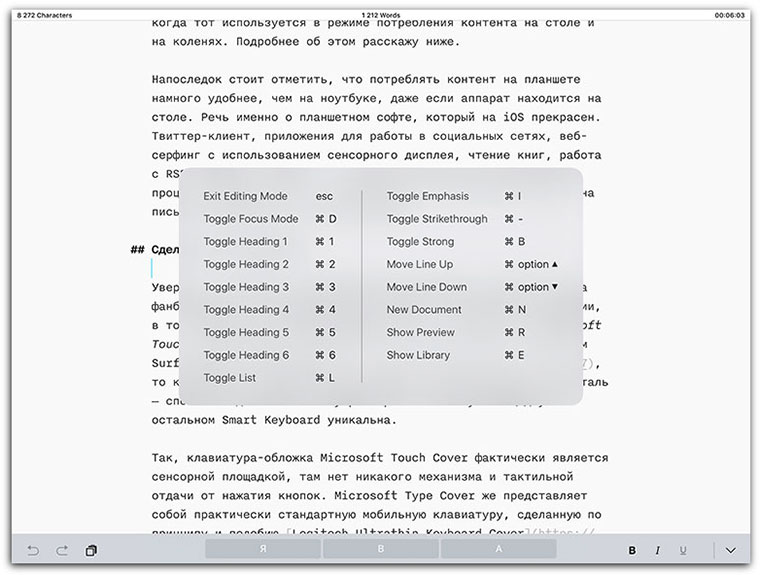
Чтобы сделать этот скриншот, мне пришлось на cmd нажимать носом, иначе не мог дотянуться до Home и кнопки питания планшета :)
Работают все известные по OS X команды управления курсором и выделения текста. Хоткей переключения между приложениями аналогичный — через cmd+tab (фишка iOS 9). Причем после недавнего обновления клавиатуры можно выбирать нужное приложение клавишами курсора. Да и сама опция переключения стала работать стабильнее, ранее частенько она просто отключалась — жмешь cmd+tab и ничего не происходит. Сейчас такое тоже пару раз случалось, но происходит это в разы реже. Лечится отключением и подключением клавиатуры.
Хотел бы отметить свой восторг по поводу Smart Connector — намного удобнее с ним работать чем с Bluetoth, о чем могу судить по своему прошлому опыту с клавиатурами обложками. Бывало, что они терялись или ни с того ни с сего выскакивала экранная клавиатура. А самая боль, когда берешь планшет без клавиатуры, чтобы поваляться на диване, пытаешься ответить на твит, а экранная клавиатура не появляется. Приходится отключать Bluetooth в планшете — лишнее телодвижение. А с ним и музычка отрубается, транслируемая на BT-колонку.
Еще как вариант, выключать физически внешнюю клавиатуру рычажком питания. Но то забывал это делать, то попросту не хотел, так как иногда аксессуар начинал шалить после этого, и приходилось снова создавать Bluetooth-пару.
Ну и питание — еще одна статья расходов времени или средств (Logitech Ultrathin Keyboard Cover для iPad Air 2 работает от пары батареек-таблеток). Пусть не часто, но тем не менее. Smart Keyboard же питается от iPad и, судя по опыту, не особо планшет разряжает. Вроде бы мелочь этот Smart Connector, но в ходе эксплуатации такая мелочь очень ярко ощущается в положительном свете.

Лучшая клавиатура для iPad Pro
Никому не навязываю свое мнение, но по опыту эксплуатации Apple Smart Keyboard могу смело назвать ее лучшей клавиатурой для iPad Pro. Особо не увеличивает габаритов планшета, моментально отстегивается и пристегивается, очень устойчивая в любых условиях, идеальная подставка для потребления контента, да еще и защищенная от воды.
Smart Keyboard не пытается сделать из iPad Pro ноутбук, а лишь расширяет возможности планшета до полноценной печатной машинки. Большего и не надо. Планшет — это планшет, ноутбук — это ноутбук.
У Microsoft есть опыт превращения планшета в ноутбук даже два. Это Surface и Surface Book. Хорошие устройства, отлично подходящие для очень небольшой категории пользователей, но это совершенно нишевые продукты. Не рыба и не мясо. Слишком уж адаптация под тач-интерфейс в Windows слаба и мало годного «плиточного» софта.
Надеюсь, в будущем появятся достойные гибриды, одинаково хорошо работающие в планшетном и в ноутбучном режиме, но пока специализированные устройства рулят. И в случае с iPad важно понимать, что ноутбука из него не получится при всем желании. Я это понимаю и в Apple это понимают, чему наглядной демонстрацией является Smart Keyboard со своими оригинальными особенностями.

Цена вопроса — 13290 руб., что недешево. Но и аксессуар далеко не простой. Тут уж каждому самостоятельно решать, нужен он в быту или нет.
